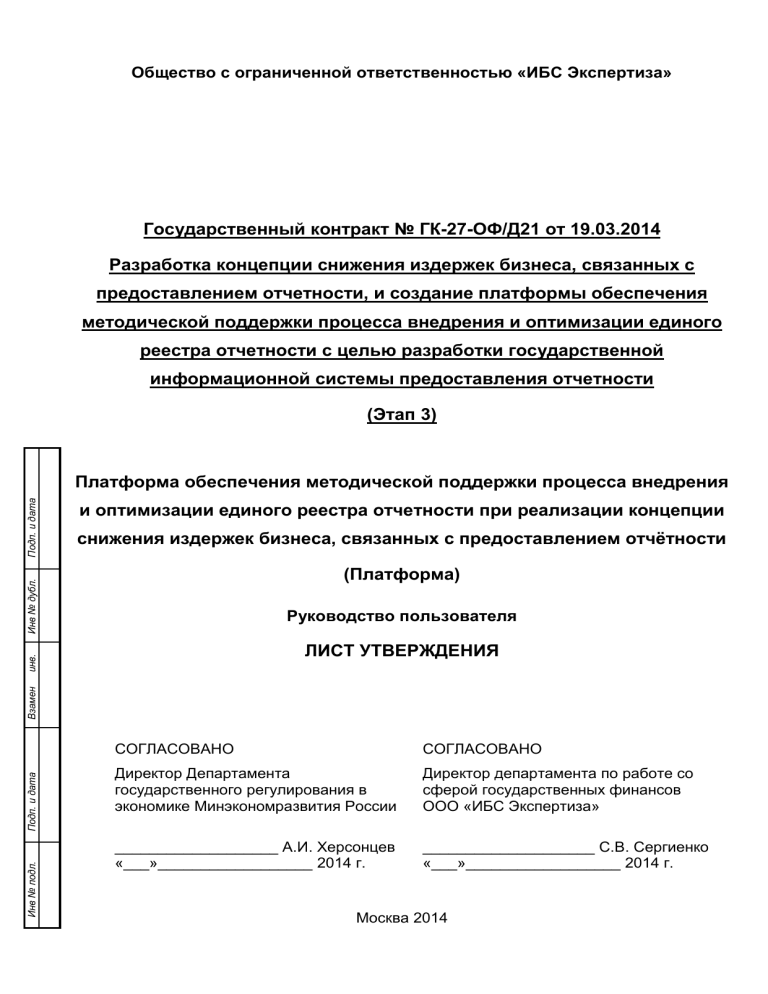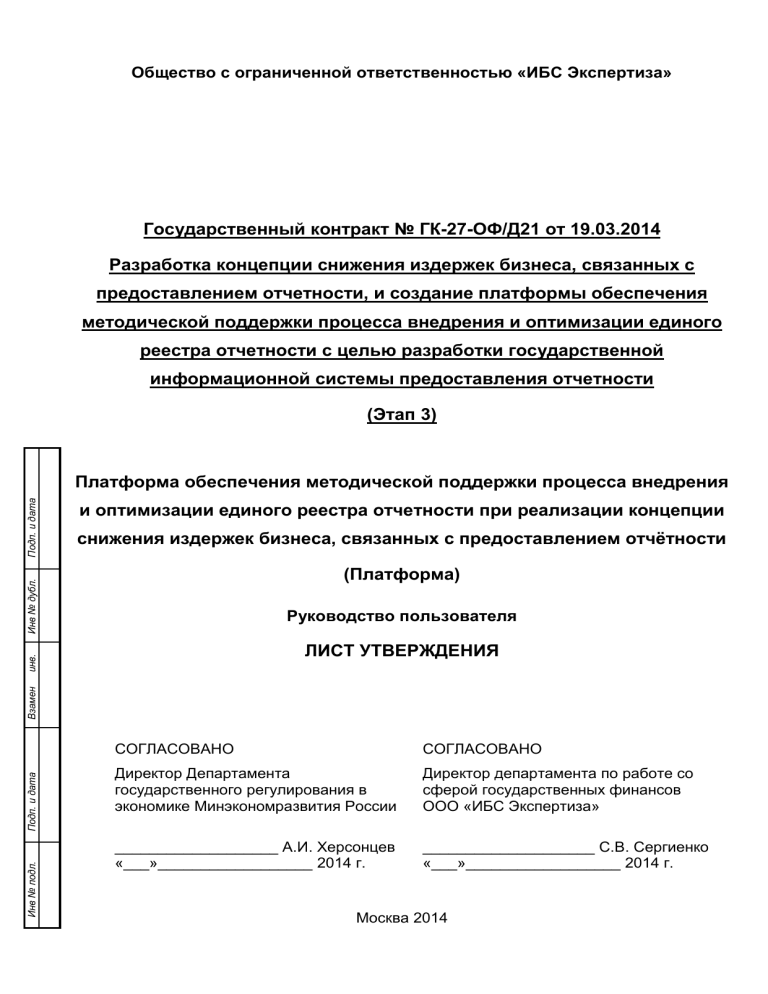
Общество с ограниченной ответственностью «ИБС Экспертиза»
Государственный контракт № ГК-27-ОФ/Д21 от 19.03.2014
Разработка концепции снижения издержек бизнеса, связанных с
предоставлением отчетности, и создание платформы обеспечения
методической поддержки процесса внедрения и оптимизации единого
реестра отчетности с целью разработки государственной
информационной системы предоставления отчетности
(Этап 3)
Подп. и дата
Платформа обеспечения методической поддержки процесса внедрения
и оптимизации единого реестра отчетности при реализации концепции
снижения издержек бизнеса, связанных с предоставлением отчётности
Инв № дубл.
(Платформа)
Руководство пользователя
Инв № подл.
Подп. и дата
№
Взамен
инв.
ЛИСТ УТВЕРЖДЕНИЯ
СОГЛАСОВАНО
СОГЛАСОВАНО
Директор Департамента
государственного регулирования в
экономике Минэкономразвития России
Директор департамента по работе со
сферой государственных финансов
ООО «ИБС Экспертиза»
___________________ А.И. Херсонцев
«___»__________________ 2014 г.
____________________ С.В. Сергиенко
«___»__________________ 2014 г.
Москва 2014
Общество с ограниченной ответственностью «ИБС Экспертиза»
Платформа обеспечения методической поддержки процесса внедрения
и оптимизации единого реестра отчетности при реализации концепции
снижения издержек бизнеса, связанных с предоставлением отчётности
(Платформа)
№
Подп. и дата
Взамен
инв.
Инв № дубл.
Подп. и дата
Руководство пользователя
Изм. Лист
Пров.
подл.
Инв
№
Разраб.
С
Н. контр.
№ докум.
Подп.
Дата
Платформа обеспечения методической
поддержки процесса внедрения и
оптимизации единого реестра отчетности при
реализации концепции снижения издержек
бизнеса, связанных с предоставлением
отчётности. Руководство пользователя
Лит
Лист
Листов
1
36
Содержание
Термины и сокращения......................................................................................................... 5
1 Введение ............................................................................................................................. 6
1.1 Полное наименование системы и ее условное обозначение .................................. 6
1.2 Область применения................................................................................................... 6
1.3 Краткое описание возможностей ............................................................................... 6
1.4 Уровень подготовки пользователя ............................................................................. 7
1.5 Перечень эксплуатационной документации, с которой необходимо
ознакомиться пользователю ...................................................................................... 7
2 Назначение и условия использования .......................................................................... 8
2.1 Виды деятельности и функции, для выполнения которых предназначена
Платформа .................................................................................................................. 8
2.2 Уровень технического оснащения .............................................................................. 9
3 Подготовка к работе ........................................................................................................ 10
Подп. и дата
3.1 Установка и первоначальная настройка рабочего места ....................................... 10
3.2 Подключение к Платформе ...................................................................................... 10
Инв № дубл.
3.3 Проверка работоспособности Платформы ............................................................. 10
3.4 Пользовательские настройки ................................................................................... 10
4.1.1 Просмотр страниц ......................................................................................... 11
№
инв.
4.1 Операции, доступные любым посетителям ............................................................ 11
Взамен
4 Описание операций ......................................................................................................... 11
4.1.2 Поиск информации .......................................................................................... 12
Инв № подл.
Подп. и дата
4.1.3 Скачивание документов ................................................................................. 13
4.1.4 Обратная связь (задать вопрос) .................................................................. 14
4.1.5 Регистрация на Платформе и настройка учетной записи ...................... 14
Лист
Изм. Лист.
№ документа
Подп.
Дата.
2
4.2 Операции, доступные зарегистрированным пользователям ................................. 16
4.2.1 Функции личного кабинета ............................................................................ 16
4.2.2 Комментирование материалов .................................................................... 21
4.2.3 Обмен сообщениями с зарегистрированными пользователями ............... 21
4.3 Операции, доступные модератору ........................................................................... 23
4.3.1 Управление пользователями ........................................................................ 23
4.3.2 Управление структурой Платформы .......................................................... 29
4.3.3 Управление публикацией новостей и загрузкой документов .................... 33
4.3.4 Управление справочниками ............................................................................ 33
5 Аварийные ситуации ...................................................................................................... 35
Инв № подл.
№
Подп. и дата
Взамен
инв.
Инв № дубл.
Подп. и дата
6 Рекомендации по освоению .......................................................................................... 36
Лист
Изм. Лист.
№ документа
Подп.
Дата.
3
Термины и сокращения
В настоящем документе используются следующие сокращения, термины и
соответствующие им определения.
Термин
Определение
Система, предназначенная для управления порталом (от англ. Content
Management Software)
Язык структурированных запросов (от англ. Structured Query Language)
Расширяемый язык разметки (от англ. eXtensible Markup Language)
Автоматизированная система
Запасные комплектующие изделий и приборов
Нормативный правовой акт
Орган государственной власти (орган управления государственным
внебюджетным фондом)
Операционная система
Программное обеспечение
Проект внедрения и оптимизации единого реестра отчетности при реализации
концепции снижения издержек бизнеса, связанных с предоставлением
отчётности
Система управления базами данных
Техническое задание
CMS
SQL
XML
АС
ЗИП
НПА
ОГВ
ОС
ПО
Проект
Инв № подл.
№
Подп. и дата
Взамен
инв.
Инв № дубл.
Подп. и дата
СУБД
ТЗ
Лист
Изм. Лист.
№ документа
Подп.
Дата.
4
1 Введение
Полное наименование системы и ее условное обозначение
1.1
Полное
наименование
системы:
Платформа
обеспечения
методической
поддержки процесса внедрения и оптимизации единого реестра отчетности при
реализации концепции снижения издержек бизнеса, связанных с предоставлением
отчётности.
Краткое наименование системы: Платформа.
Область применения
1.2
Платформа предназначена для обеспечения автоматизированной поддержки
процессов
внедрения
оптимизации
и
единого
сокращения
реестра
отчетности
перечня
показателей,
и
сопровождения
сроков
и
процесса
периодичности
предоставления отчетности по видам экономической деятельности, в соответствии с
пунктами 8 и 9 раздела II «Снижение издержек на ведения бизнеса, связанных с
предоставлением
отчетности,
систематически
формируемой
и
предоставляемой
Подп. и дата
субъектами хозяйственной деятельности федеральным органам исполнительной
власти, с предоставлением сопроводительной документации на продукцию, копий
учредительных документов, внесением информации в государственные реестры и
Инв № дубл.
регистры» Плана мероприятий («Дорожной карты») «Повышение качества регуляторной
среды
для
бизнеса»,
утвержденной
распоряжением
Правительства
Российской
Платформа предоставляет посетителям следующие возможности:
№
инв.
1.3
Взамен
Федерации от 11 июня 2013 г. №953-р.
Краткое описание возможностей
просмотр сведений, документов и прочих материалов, опубликованных на
Инв № подл.
Подп. и дата
Платформе;
навигация по станицам и разделам Платформы;
поиск материалов на Платформе;
регистрация посетителей на Платформе;
Лист
Изм. Лист.
№ документа
Подп.
Дата.
5
сбор, ведение реестра сведений собираемых форм отчетности;
доступ к библиотеке документов;
ведение планов мероприятий по согласованию НПА/вводу новых НПА в
рамках Проекта.
1.4
Уровень подготовки пользователя
Для работы с Платформой от пользователя не требуется специфических знаний.
Достаточный уровень: уверенный пользователь ПК и сети Интернет, умение работать с
веб-браузером.
1.5
Перечень эксплуатационной документации, с которой необходимо
ознакомиться пользователю
1) Платформа обеспечения методической поддержки процесса внедрения и
оптимизации единого реестра отчетности при реализации концепции снижения
издержек бизнеса, связанных с предоставлением отчётности. Общее описание
системы.
2) Платформа обеспечения методической поддержки процесса внедрения и
Подп. и дата
оптимизации единого реестра отчетности при реализации концепции снижения
издержек бизнеса, связанных с предоставлением отчётности. Руководство
Инв № подл.
№
Подп. и дата
Взамен
инв.
Инв № дубл.
пользователя.
Лист
Изм. Лист.
№ документа
Подп.
Дата.
6
2 Назначение и условия использования
2.1
Виды
деятельности
и
функции,
для
выполнения
которых
предназначена Платформа
Платформа
предоставляет
пользователям
возможности
обеспечения
методической поддержки, реализации функций автоматизации сбора и ведения реестра
собираемых форм отчетности, а также комплексного информационно-аналитического
обеспечения заинтересованных и участвующих в реализации Проекта.
Платформа реализует следующие функции:
публикация новостей о Проекте, включая указание даты публикации,
название новости, текста новости с графическим изображением;
ведение библиотеки методических и нормативно-правовых документов;
обеспечение возможности публикации информации для участников Проекта,
включая информацию о часто задаваемых вопросах, контактов «горячей
линии» и участников Проекта;
визуальный инструмент отображения информации о нормативно-правовых
в
целях
обеспечения
процессов
внедрения
Подп. и дата
используемых
оптимизации единого
Инв № дубл.
актах,
внесению изменений и вновь разработанных нормативно-правовых актах;
отчетности
при реализации
концепции
снижения издержек бизнеса, связанных с предоставлением отчетности,
включая возможность ведения информации о составе, предложениях по
возможность обмена зарегистрированными пользователями (в соответствии
с ролевой моделью) сообщениями, в том числе и с координаторами
Платформы
инв.
по
возникающим
технологическим
и
методологическим
вопросам;
автоматизация функций процесса сбора сведений и ведения реестра
№
Взамен
реестра
и
собираемых форм отчетности;
Инв № подл.
Подп. и дата
автоматизация процессов согласования изменений НПА и ввода новых НПА с
учетом привязки к версиям форм отчетности и отдельных показателей;
управление доступом пользователей;
ведение справочной информации.
Лист
Изм. Лист.
№ документа
Подп.
Дата.
7
Пользователи
Платформы
могут
инициировать
обсуждение
информации,
размещенной на Платформе, и принимать участие в текущих дискуссиях.
Уровень технического оснащения
2.2
Для использования Платформы необходим персональный компьютер с любым
установленным веб-браузером (Internet Explorer, Mozilla Firefox, Google Chrome и т. д.) и
широкополосное подключение к сети Интернет.
Минимальная конфигурация персонального компьютера должна быть не хуже
следующей:
процессор: Intel Pentium IV 1.8 ГГц;
оперативная память: 1 Гб;
жесткий диск: 80 Гб;
устройство чтения/записи дисков CD/DVD;
цветной LCD монитор с разрешением не менее 1024*1280 точек с размером
диагонали не менее 17 дюймов;
рабочее место должно иметь доступ к серверу по сети передачи данных с
Инв № подл.
№
Подп. и дата
Взамен
инв.
Инв № дубл.
Подп. и дата
использованием применяемых протоколов стека TCP/IP.
Лист
Изм. Лист.
№ документа
Подп.
Дата.
8
3 Подготовка к работе
Установка и первоначальная настройка рабочего места
3.1
Для работы с Платформой требуется персональный компьютер, подключенный к
сети Интернет.
Для корректного функционирования Платформы убедитесь, что ваша система
отвечает следующим требованиям:
используется один из браузеров Google Chrome, Firefox, Internet Explorer, Safari
или Opera.
Установка другого дополнительного ПО для работы с Платформой не требуется.
3.2
Подключение к Платформе
Для работы с Платформой следует на персональном компьютере запустить веббраузер и в строке адреса ввести адрес Платформы edreestr.ru. Откроется главная
страница Платформы.
Подп. и дата
3.3
Проверка работоспособности Платформы
Работоспособность Платформы проверяется в ходе ее функционирования.
Инв № дубл.
Платформа должна корректно выполнять операции, обрабатывать ошибочные и
аварийные ситуации и выдавать посетителю соответствующие информационные
сообщения.
Зарегистрированным
№
инв.
Взамен
Пользовательские настройки
3.4
пользователям
Платформы
доступны
следующие
настройки:
Инв № подл.
Подп. и дата
редактирование персональных данных.
Подробное описание данных настроек приведено в разделе 4.2.1.1.
Лист
Изм. Лист.
№ документа
Подп.
Дата.
9
4 Описание операций
Платформа, за счет реализованных на ней функций, позволяет выполнять
множество
операций,
как
с
информацией
специализированной информацией типа
общего
назначения,
так
и
со
форм отчетности. Доступ к функциям
Платформы ограничен ролью, которая отведена пользователю согласно ролевой
модели, принятой на Платформе.
4.1
Операции, доступные любым посетителям
Любому посетителю Платформы доступны следующие сервисы Платформы:
просмотр страниц;
поиск документов;
скачивание документов;
обратная связь (возможность задать вопрос);
регистрация на Платформе.
Подп. и дата
4.1.1 Просмотр страниц
Чтобы
работу
с
Платформой,
нужно
выполнить
следующую
последовательность действий:
1) В адресной строке веб-браузера наберите адрес Платформы в сети Интернет:
Инв № дубл.
edreestr.ru. Откроется Главная страница Платформы, на которой находятся
ссылки на основные разделы Платформы. На главной странице можно
ознакомиться с последними новостями Проекта, просмотреть список последних
новостей и загруженных документов.
инв.
2) Чтобы просмотреть другие страницы Платформы, выберите любую ссылку на
Главной странице и однократно щелкните по ней левой кнопкой мыши (заголовки
№
Взамен
начать
новостей и документов являются ссылками, ведущими на соответствующие
страницы Платформы). Произойдет переход на соответствующую страницу
Подп. и дата
3) Изображение, расположенное в левой части страницы непосредственно под
Инв № подл.
Платформы.
Лист
строкой главного меню, иллюстрирует одну из главных новостей. Для выбора
Изм. Лист.
№ документа
Подп.
Дата.
10
одной из главных новостей перемещайте курсор мыши между заголовками справа
от графического блока. Заголовок активной новости, демонстрирующейся в
данный момент в графическом блоке, выделен цветом и подчеркиванием.
4) Чтобы просмотреть страницу выбранной новости, однократно щелкните левой
кнопкой мыши по ее заголовку. Откроется страница новости.
5) Аналогичным образом просматривайте любые другие страницы Платформы.
4.1.2 Поиск информации
На
Платформе
реализована
функция
поиска
документов.
Поиск
можно
осуществлять двумя способами:
ввод поискового запроса в специальное поле;
ввод даты публикации документа.
4.1.2.1 Поиск документа при помощи поискового запроса
Для того чтобы воспользоваться функцией поиска документа с помощью
поискового запроса, нужно выполнить следующую последовательность действий:
1) Сформулируйте поисковый запрос. Например, «План».
2) Введите поисковый запрос в поле для ввода текста с лупой, которое расположено
Подп. и дата
в верхнем углу экрана и нажмите кнопку «Найти». Кнопка находится справа,
рядом с полем для ввода текста. Откроется страница с результатами поиска.
3) Результаты
представлены
в
виде
списка
на
экране.
В
списке
представлены ссылки на все документы Платформы, в заголовках которых
Инв № дубл.
встречается искомое слово. Просмотрите список и выберите интересующий вас
документ. Однократно щелкните левой кнопкой мыши по ссылке в списке
результатов поиска. Откроется страница с выбранным материалом.
4) Если по вашему запросу ничего не найдено, на экране вместо списка результатов
инв.
появится надпись: «Нет материалов».
4.1.2.2 Поиск документа при помощи даты публикации
№
Взамен
поиска
Инв № подл.
Подп. и дата
Для того чтобы воспользоваться функцией поиска документа с помощью даты
публикации, нужно выполнить следующую последовательность действий:
1) Введите дату публикации документа в поле для ввода даты, которое расположено
в верхней строке экрана и нажмите кнопку «Найти». Кнопка находится слева,
рядом с полем для ввода даты. Откроется страница с результатами поиска.
Лист
Изм. Лист.
№ документа
Подп.
Дата.
11
2) Результаты
поиска
представлены
в
виде
списка
на
экране.
В
списке
представлены ссылки на все документы Платформы, дата публикации которых
соответствует искомой дате. Просмотрите список и выберите интересующий вас
документ. Однократно щелкните левой кнопкой мыши по ссылке в списке
результатов поиска. Откроется страница с выбранным материалом.
3) Если по вашему запросу ничего не найдено, на экране вместо списка результатов
появится надпись: «Нет материалов».
4.1.3 Скачивание документов
Документы, размещенные на Платформе, хранятся не в виде html-страниц, а в
том виде, в котором они были созданы. Для того чтобы ознакомиться с содержанием
документа, необходимо скачать его с Платформы на компьютер пользователя и открыть
в программе, предназначенной для просмотра конкретного типа документов.
Документы, хранящиеся на Платформе, могут был сохранены в одном из
следующих форматов:
PDF (.pdf), для чтения которого требуется Adobe Reader или Adobe Acrobat;
MS Excel (.xls) – таблицы, для чтения которых требуется Microsoft Office Excel.
Для того чтобы скачать документ с Платформы на компьютер пользователя,
Подп. и дата
нужно выполнить следующие действия:
1) Найдите на Платформе нужный документ. Для этого можно посетить раздел
«Документы». В нем все документы для удобства пользователя сгруппированы по
Инв № дубл.
2) Под текстом аннотации расположена строка Файлы, в которой указан тип файла
однократно щелкните левой кнопкой мыши по его заголовку. Откроется страница
документа.
– PDF или Excel и название файла. Однократно щелкните левой кнопкой мыши по
названию файла. Откроется служебное окно Windows, которое будет содержать
№
Взамен
дате публикации. В общем списке документов выберите нужный материал и
инв.
подразделам. Можно также воспользоваться текстовым поиском или поиском по
запрос о сохранении файла.
Инв № подл.
Подп. и дата
3) Выберите на своем компьютере папку, в которую хотите сохранить документ и
нажмите кнопку Сохранить в служебном окне. Документ сохранится в выбранной
папке.
Лист
Изм. Лист.
№ документа
Подп.
Дата.
12
4.1.4 Обратная связь (задать вопрос)
Чтобы задать вопрос администрации Платформы, используйте форму обратной
связи. Попасть на страницу с формой обратной связи можно со страницы «Помощь»:
1) На странице «Помощь» нажмите на ссылку Задать вопрос. Откроется форма
обратной связи.
Чтобы задать вопрос, используя форму обратной связи, на странице с формой
заполните все обязательные поля: ФИО (введите ваше имя), E-mail (введите
действительный адрес электронной почты) и Вопрос (введите ваш вопрос или
сообщение). Затем нажмите кнопку Отправить.
4.1.5 Регистрация на Платформе и настройка учетной записи
Зарегистрированным
пользователям
Платформы
предоставляется
больше
функций, чем простым посетителям. Чтобы стать зарегистрированным пользователем,
нужно пройти процедуру регистрации.
Чтобы зарегистрироваться на Платформе и настроить свою учетную запись,
нужно выполнить следующие действия:
1) Нажмите на слово Войти, расположенное в правом верхнем углу экрана,
перейдите
закладку
Регистрация.
Откроется
страница
для
ввода
Подп. и дата
регистрационных данных.
2) Введите в соответствующие поля свой адрес электронной почты, пароль,
фамилию, имя и отчество (необязательно), код подтверждения и нажмите кнопку
Инв № дубл.
Регистрация. Появится сообщение, что заявка на регистрацию отправлена на
утверждение администратору сайта. На адрес электронной почты так же придет
сообщение,
что
заявка
принята.
Когда
заявка
будет
рассмотрена
администратором, на тот же адрес электронной почты придет сообщение с
инв.
дальнейшими инструкциями по регистрации.
3) Сообщение от администрации Платформы, что ваш аккаунт активирован, будет
№
Взамен
на
содержать ссылку для одноразового входа на Платформу. Щелкните по ссылке
один раз левой кнопкой мыши, или скопируйте ее в адресную строку веб-браузера
Инв № подл.
Подп. и дата
и войдите на сайт. Откроется страница Платформы, на которой будет сообщение,
что это одноразовый вход.
Лист
Изм. Лист.
№ документа
Подп.
Дата.
13
4) Нажмите кнопку Войти, расположенную на этой странице. Откроется страница, на
которой вы сможете задать пароль для вашей учетной записи на Платформе.
5) В поле Пароль задайте пароль для учетной записи. В поле Повторите пароль
введите пароль еще раз. Проследите, чтобы пароль был введен одинаково. В
случае если пароли не совпадают, система выдаст предупреждение, что
совпадения нет. Введите пароль еще раз. Рекомендуем воспользоваться
советами по улучшению надежности пароля. Советы отображаются на странице
ввода пароля ниже полей для ввода.
6) На этой же странице вы можете задать язык по умолчанию, на котором будете
получать
сообщения
электронной
почты,
а
также
загрузить
картинку
пользователя. Чтобы загрузить картинку, нажмите кнопку Обзор рядом со строкой
Файл в блоке Изображение. Откроется служебное окно Windows. В открывшемся
окне выберите папку, в которой хранится нужное изображение, выберите файл и
нажмите кнопку Открыть.
7) В следующем блоке выберите часовой пояс, соответствующий городу, в котором
вы находитесь.
8) Нажмите кнопку Сохранить, чтобы сохранить все сделанные изменения. На этой
же странице появится сообщение Изменения сохранены и вы увидите
Подп. и дата
загрузившуюся картинку пользователя.
9) Выберите вкладку Просмотр, чтобы просмотреть ваш профиль пользователя на
Платформе.
10) Чтобы изменить данные, выберите вкладку Редактировать и внесите изменения.
Инв № дубл.
После этого снова нажмите кнопку Сохранить.
11) Чтобы выйти из своей учетной записи на Платформе, нажмите на слово Выйти в
правом верхнем углу экрана.
пользователя, нажмите на ссылку Моя учетная запись в правом верхнем углу
№
экрана.
Инв № подл.
Подп. и дата
Взамен
инв.
12) Чтобы в любой момент иметь возможность просмотреть свой профиль
Лист
Изм. Лист.
№ документа
Подп.
Дата.
14
4.2
Операции, доступные зарегистрированным пользователям
Зарегистрированным
пользователям
доступны
все
функции
Платформы,
которыми могут пользоваться любые посетители Платформы. Кроме того, регистрация
на Платформе дает следующие дополнительные возможности:
доступ к личному кабинету;
возможность редактирования личной информации;
доступ к реестру сведений собираемых форм отчетности;
доступ к мероприятиям по согласованию НПА/ вводу новых НПА;
возможность оставлять комментарии к материалам Платформы;
возможность
отправлять
сообщения
другим
зарегистрированным
пользователям и получать от них сообщения.
4.2.1 Функции личного кабинета
В личном кабинете зарегистрированный пользователь может редактировать
персональные данные, включая информацию об организации, в которой он работает и
контактную информацию.
Для доступа к личному кабинету необходимо выполнить следующие действия:
Подп. и дата
1) Введите в адресной строке веб-браузера адрес Платформы в сети Интернет.
Откроется главная страница Платформы.
2) Войдите на Платформу, как зарегистрированный пользователь, используя адрес
Инв № дубл.
электронной почты и пароль, указанные при регистрации на Платформе. Форма
для ввода логина и пароля вызывается при нажатии на ссылку Войти в правом
верхнем углу страницы.
появится также в правом верхнем углу. Откроется страница персональных
данных в личном кабинете. На странице будут указаны ФИО, название
организации, в которой вы работаете, должность и контактный телефон (если эта
№
Взамен
инв.
3) После выполнения входа нажмите на ссылку Моя учетная запись, которая
Инв № подл.
Подп. и дата
информация была указана при регистрации).
Лист
Изм. Лист.
№ документа
Подп.
Дата.
15
4.2.1.1 Редактирование персональных данных
В личном кабинете зарегистрированный пользователь может отредактировать
персональные данные, такие, как ФИО, адрес электронной почты, пароль учетной
записи, название организации, в которой он работает, должность и контактный телефон.
Для того чтобы отредактировать персональные данные, необходимо выполнить
следующие действия:
1) Войдите в личный кабинет и перейдите с главной страницы личного кабинета
(вкладка Просмотр) на вкладку Правка. Откроется страница, по составу полей
похожая на страницу регистрации.
2) Внесите изменения в нужные поля, включая поля Организация, Подразделение,
Должность и Телефон.
3) Для смены адреса электронной почты в поле Текущий пароль введите пароль от
вашей учетной записи на Платформе и в поле E-mail-адрес замените текущий
адрес на новый.
4) Для смены пароля учетной записи в поле Текущий пароль введите пароль от
вашей учетной записи. Затем в полях Пароль и Повторить пароль введите
новый пароль, который вы ходите установить. Проследите, чтобы новый пароль
был введен одинаково в оба поля. При несовпадении паролей система выдаст
Подп. и дата
предупреждение, в этом случае повторите ввод.
5) Перейдите на вкладку Просмотр, чтобы просмотреть сделанные изменения.
4.2.1.2 Реестр собираемых форм отчетности
Инв № дубл.
Для получения доступа к реестру собираемых форм отчетности пользователю
Платформы должна быть присвоена роль ответственного сотрудника ОГВ. Данные
права назначаются пользователем с ролью Модератор.
реестру собираемых форм отчетности нужно перейти на страницу Реестр.
№
Взамен
инв.
Если пользователю присвоена соответствующая роль, для получения доступа к
Реестр собираемых форм отчетности представляет таблицу, каждая строка
которой содержит сведения о соответствующей форме отчетности. Для перехода на
Инв № подл.
Подп. и дата
страницу сведений конкретной формы отчетности, необходимо нажать на ее
наименование.
Пользователь имеет возможность сообщить о неточности содержания сведений в
реестре модератору, для этого на странице сведений формы отчетности необходимо
Лист
Изм. Лист.
№ документа
Подп.
Дата.
16
нажать Сообщить о неточности. Откроется окно для ввода текста сообщения. Введите
текст и нажмите Отправить. Модератор получит сообщение и сможет внести изменения
в форму отчетности при необходимости.
Также пользователь с ролью ответственного сотрудника ОГВ имеет возможность
добавить недостающие сведения в реестр собираемых форм отчетности. Для
добавления сведений необходимо перейти на страницу личного кабинета и нажать
Добавить форму. Откроется страница добавления сведений в реестр собираемых
форм отчетности. Далее выполните следующие действия:
1) В поле Наименование формы введите название формы отчетности (согласно
НПА);
2) В поле Описание формы введите текстовое описание добавляемой формы
отчетности;
3) В поле Вид отчетности выберите из имеющегося справочника подходящий вид
отчетности;
4) В поле Внутренний код отчетности введите кодировку (номер) формы
отчетности, принятый в вашем ведомстве;
5) В поле Код формы отчетности введите код формы отчетности по ОКУД;
6) В поле КНД введите код формы отчетности по КНД;
Подп. и дата
7) В поле НПА выберите значение НПА, регламентирующего предоставление
формы отчетности;
8) В поле Утверждающий требования к отчетности выберите из справочника
наименование ОГВ, утверждающего требования к предоставлению данной
Инв № дубл.
формы отчетности согласно НПА;
9) В поле ФОИВ, в который предоставляется форма отчетности выберите из
справочника ОГВ, в который хозяйствующий субъект предоставляет данную
10) В поле ФОИВ, использующие сведения отчетности перечислите ОГВ, которые
используют сведения данной формы отчетности в рамках своей деятельности;
№
Взамен
инв.
форму отчетности согласно НПА;
11) В поле Краткое описание управленческой цели предоставления отчетности и
ее социальной значимости необходимо изложить цель предоставления
Инв № подл.
Подп. и дата
отчетности;
Лист
Изм. Лист.
№ документа
Подп.
Дата.
17
12) В поле Сроки предоставления отчетности выберите регламентные сроки
предоставления
сведений
данной
формы
отчетности
хозяйствующими
субъектами;
13) В поле Периодичность предоставления отчетности выберите регламентные
периоды предоставления сведений данной формы отчетности хозяйствующими
субъектами;
14) В поле Способы предоставления в бумажном виде укажите все способы
предоставления сведений данной формы отчетности в бумажном виде согласно
НПА;
15) В поле Способы предоставления в электронном виде укажите все способы
предоставления сведений данной формы отчетности в электронном виде
согласно НПА;
16) В поле Период действия формы отчетности укажите период действия формы
отчетности согласно НПА (если имеется)
17) В поле Шаблон формы отчетности с помощью кнопки Выберите файл
загрузите файл с шаблоном формы отчетности, нажмите Закачать;
18) В
поле
Объекты
(предметы)
укажите
объект,
характеризующий
предоставляемые в рамках данной формы отчетности сведения;
Подп. и дата
19) В поле Субъекты – ОПФ выберите из справочника организационно-правовую
форму хозяйствующих субъектов, обязательства которых по предоставлению
указанной формы отчетности определены в НПА;
20) В поле Субъекты - Сфера деятельности укажите сферу деятельности
Инв № дубл.
хозяйствующих субъектов, предоставляющих
отчетности, если в НПА имеются такие ограничения;
21) В поле Субъекты – Исключения перечислите категории хозяйствующих
субъектов, не обязанных предоставлять сведения по данной форме отчетности
инв.
(если имеются);
№
Взамен
сведения по данной форме
22) В поле Субъекты - Дополнительные условия укажите дополнительные условия
по обязательствам хозяйствующих субъектов предоставлять сведения по данной
Инв № подл.
Подп. и дата
форме отчетности (если имеются);
23) В поле Примерное количество полей в форме укажите примерное количество
полей, которые должен заполнить хозяйствующий субъект при предоставлении
сведений по данной форме отчетности;
Лист
Изм. Лист.
№ документа
Подп.
Дата.
18
24) В поле Способы уточнения отчетности перечислите регламентные способы
уточнения сведений, переданных по данной форме отчетности;
25) В поле ФЗ укажите НПА высшего уровня, регламентирующий предоставление
сведений по данной форме отчетности (если имеется);
26) В поле Примечание укажите необходимую информацию по особенностям
предоставления сведений данной формы отчетности (если имеется);
27) В поле Оценка издержек хозяйствующих субъектов на предоставление
формы отчетности приводится оценка издержек хозяйствующих субъектов для
вновь вводимых форм отчетности;
28) В поле Обоснование необходимости предоставления формы отчетности
приводится обоснование для вновь вводимых форм отчетности;
29) В поле Оценка результатов использования сведений, содержащихся в
форме отчетности приводится оценка результатов использования сведений ОГВ
для вновь вводимых форм отчетности;
30) Нажмите кнопку Сохранить.
После сохранения добавленной формы отчетности вы вернетесь на страницу
личного кабинета, в общем списке форм будет отображаться добавленная форма
отчетности.
Подп. и дата
4.2.1.3 Мероприятия по согласованию НПА/ вводу новых НПА
Для получения доступа к перечню мероприятий по согласованию НПА/ вводу
новых НПА пользователю Платформы должна быть присвоена роль ответственного
Инв № дубл.
сотрудника ОГВ. Данные права назначаются пользователем с ролью Модератор.
Если пользователю присвоена соответствующая роль, для получения доступа к
перечню мероприятий по согласованию НПА/ вводу новых НПА нужно перейти на
Перечень мероприятий представляет таблицу, каждая строка которой содержит
сведения о соответствующем мероприятии. Для перехода на страницу сведений о
№
Взамен
инв.
страницу Мероприятия.
конкретном мероприятии, необходимо нажать на его наименование.
Инв № подл.
Подп. и дата
Пользователь с ролью ответственного сотрудника ОГВ имеет возможность
создать перечень мероприятий, ответственным за выполнение которых является его
ОГВ. Для добавления мероприятия необходимо перейти на страницу личного кабинета
Лист
Изм. Лист.
№ документа
Подп.
Дата.
19
и нажать Добавить мероприятие. Откроется страница добавления сведений о
мероприятии. Далее выполните следующие действия:
1) В поле Наименование мероприятия введите краткое название мероприятия по
согласованию НПА/ вводу новых НПА;
2) В поле Описание мероприятия введите подробное текстовое описание
мероприятия по согласованию НПА/ вводу новых НПА;
3) Укажите Плановый срок реализации мероприятия;
4) Выберите Статус мероприятия из списка;
5) В поле Файлы с проектом НПА с помощью кнопки Выберите файл загрузите
файл с проектом НПА, нажмите Закачать;
6) Нажмите кнопку Сохранить
После сохранения добавленного мероприятия вы вернетесь на страницу личного
кабинета, в общем списке мероприятий будет отображаться добавленное мероприятие.
4.2.2 Комментирование материалов
Зарегистрированные пользователи Платформы могут оставлять комментарии к
материалам,
для
которых
доступно
комментирование.
Например,
можно
комментировать новости и документы.
Подп. и дата
Чтобы оставить комментарий, воспользуйтесь формой для комментариев. Форма
находится на странице с полным текстом любого материала, в нижней части.
Чтобы оставить комментарий, введите текст в поле Комментарий. Чтобы
Инв № дубл.
которым вы зарегистрировались на Платформе.
нажмите кнопку Сохранить. Комментарий будет опубликован последним в общем
списке комментариев к материалу и автоматически подписан именем пользователя, под
4.2.3 Обмен сообщениями с зарегистрированными пользователями
№
Взамен
необходимости на стадии предпросмотра комментарий можно отредактировать. Затем
инв.
просмотреть ваш комментарий до публикации, нажмите кнопку Предпросмотр. При
Зарегистрированные пользователи Платформы имеют возможность отправлять
Инв № подл.
Подп. и дата
личные сообщения другим зарегистрированным пользователям и администрации
Платформы
и
получать
личные
сообщения
от
других
зарегистрированных
пользователей и администрации.
Лист
Изм. Лист.
№ документа
Подп.
Дата.
20
Чтобы
отправить
сообщение
другому
зарегистрированному пользователю,
выполните следующие действия:
1) Нажмите на ссылку Мои сообщения в правом верхнем углу страницы (рядом со
ссылкой Моя учетная запись). Откроется страница со списком ваших личных
сообщений.
2) Нажмите кнопку Написать сообщение. Откроется страница для создания нового
сообщения.
3) В поле Кому введите имя пользователя, зарегистрированного на Платформе.
При вводе имени пользователя можно воспользоваться всплывающей подсказкой
– по мере ввода букв система предлагает список пользователей, чьи учетные
записи содержат вводимый текст. Можно ввести несколько имен пользователя
через запятую, чтобы отправить сообщение сразу нескольким людям.
4) В поле Тема введите тему сообщения.
5) В поле Сообщение введите текст сообщения.
6) Нажмите кнопку Отправить сообщение, чтобы отправить сообщение или ссылку.
Для просмотра сообщений, поступивших вам, выберите сообщение в списке на
странице личных сообщений и нажмите на заголовок в колонке Тема. Откроется
страница с текстом сообщения и информацией об авторе сообщения и дате получения.
Подп. и дата
Ответить и нажмите кнопку Отправить сообщение. Ответ будет отправлен автору
Инв № дубл.
Для ответа на сообщение введите текст в поле Сообщение под заголовком
или в общем списке сообщений установите галочки напротив тех сообщений, которые
полученного сообщения.
Для удаления сообщения нажмите на ссылку Удалить при просмотре сообщения
вы хотите удалить и нажмите кнопку Удалить.
Полученные
можно
также
помечать
как
прочитанные
или
инв.
непрочитанные. Для этого установите галочки напротив нужных сообщений в общем
№
списке,
а
из
выпадающего
списка
выше
выберите
действие:
Пометить
как
прочитанное или Пометить как непрочитанное.
Инв № подл.
Подп. и дата
Взамен
сообщения
Лист
Изм. Лист.
№ документа
Подп.
Дата.
21
4.3
Операции, доступные модератору
Модератору Платформы доступны все функции, которыми могут пользоваться
обычные посетители и зарегистрированные пользователи. Кроме того, модератор
обладает дополнительными возможностями для управления:
управление пользователями (назначение прав доступа, редактирование,
блокировка, удаление);
управление структурой Платформы (добавление, редактирование, удаление
любых типов материалов);
управление публикацией новостей и загрузкой документов;
управление справочниками и их компонентами (создание, редактирование,
удаление).
4.3.1 Управление пользователями
Модератор Платформы имеет право управлять пользователями: добавлять
новых,
редактировать
зарегистрированных
информацию,
пользователей,
удалять
назначать
и
роль
блокировать
и
права
аккаунты
доступа
для
пользователей. Кроме того, модератор может редактировать права доступа для
Подп. и дата
пользовательской роли.
4.3.1.1 Ролевая модель пользователей Платформы
Условия и возможности использования Платформы и размещенной на нем
Инв № дубл.
информации зависят от роли, которая присвоена пользователю в соответствии с
принятой на Платформе ролевой моделью. Роль пользователю назначает модератор
Платформы.
человеку, посетившему Платформу в сети Интернет.
На Платформе реализована трехступенчатая ролевая модель пользователей. В
№
Взамен
инв.
Информация, размещенная на Платформе в открытом доступе, доступна любому
зависимости от назначенной роли, пользователю доступны различные функции
Инв № подл.
Подп. и дата
Платформы, с помощью которых пользователь может обрабатывать информацию,
размещенную на Платформе.
Ролевая модель, принятая на Платформе, имеет иерархическую структуру:
1) Посетитель (неавторизованный пользователь).
Лист
Изм. Лист.
№ документа
Подп.
Дата.
22
2) Пользователь
(зарегистрированный,
ответственного
сотрудника
зарегистрированному
ОГВ.
авторизованный).
Роль
пользователю
Выделяется
роль
сотрудника
ОГВ
модератором
или
ответственного
присваивается
администратором Платформы.
3) Модератор.
Функции, доступные пользователям разных ролей представлены в таблице 1:
Таблица 1. Пользовательские роли Платформы
Наименование
роли
Анонимный
посетитель
(по умолчанию
назначается всем
незарегистрирова
нным
посетителям
Платформы)
Ответственный
сотрудник ОГВ
Инв № дубл.
Подп. и дата
Модератор
Просмотр всех страниц портала за исключением страницы реестра собираемых
форм отчетности и профилей зарегистрированных пользователей
Скачивание документов
Обратная связь
Обсуждение тем
Регистрация на портале
Все функции анонимного посетителя
Просмотр страницы реестра собираемых форм отчетности
Добавление записи в реестр собираемых форм отчетности
Обратная связь по содержанию реестра собираемых форм отчетности
Составление плана мероприятий по изменению НПА/ вводу нового НПА
Выполнение мероприятий согласно плану мероприятий
Все функции ответственного сотрудника ОГВ
Ведение справочников Платформы
Публикация новостей, добавление документов
Управление структурой портала (добавление, редактирование, удаление любых
типов материалов)
Управление ролевой моделью пользователей (права доступа, редактирование,
блокировка, удаление)
Ведение реестра собираемых форм отчетности
Выгрузка реестра собираемых форм отчетности
4.3.1.2 Создание нового пользователя
инв.
Для создания нового пользовательского аккаунта на Платформе нужно выполнить
следующие действия:
№
Взамен
Доступные функции
1) Войдите
на
Платформу,
используя
учетную
запись
модератора.
После
выполнения входа на страницах Платформы в верхней части будет отображаться
Инв № подл.
Подп. и дата
панель управления.
2) Выберите на панели управления пункт Пользователи. Откроется страница
Пользователи, на которой отображаются две вкладки: Список и Права доступа.
По умолчанию отображается вкладка Список, на которой находятся поля для
Лист
Изм. Лист.
№ документа
Подп.
Дата.
23
поиска пользователей с помощью фильтрации по параметрам и таблица со
списком всех зарегистрированных пользователей. В верхней части страницы
находится кнопка Добавить пользователя.
3) Нажмите кнопку Добавить пользователя, откроется страница с регистрационной
формой, как при обычной регистрации пользователя (см. 4.1.5 Регистрация на
Платформе и настройка учетной записи).
4) Заполните все необходимые поля на странице регистрации:
в поле Электронная почта введите адрес электронной почты (e-mail). На
указанный адрес будут отправляться письма с сайта. Почтовый адрес не будет
доступен другим пользователям, но будет использоваться для восстановления
пароля, определённых пользователем оповещений и связи через контактную
форму. Кроме того, по умолчанию из первой части адреса электронной почты
создается уникальный логин пользователя (имя учетной записи);
в поле Пароль задайте пароль для учетной записи;
в поле Повторите пароль введите заданный пароль повторно. Проследите,
чтобы оба пароля совпадали. Если введенные пароли не совпадают, система
выдаст предупреждение о несовпадении, в этом случае введите повтор
пароля еще раз;
Подп. и дата
в
Статус
установите
статус
учетной
записи:
Активен
или
Заблокировано;
в
поле
Роли
по
умолчанию
установлена
роль
Авторизованный
Инв № дубл.
пользователь. Можно добавить к учетной записи другие роли, для этого
проставьте галочки напротив соответствующих ролей в списке;
установите галочку Уведомить пользователя о создании учетной записи,
чтобы послать на указанный адрес электронной почты сообщение о
инв.
регистрации на Платформе;
в поле Ф.И.О введите фамилию, имя и отчество пользователя;
в поле Организация выберите из выпадающего списка организацию, в
№
Взамен
поле
которой работает пользователь;
Инв № подл.
Подп. и дата
в поле Подразделение укажите подразделение организации, в котором
работает пользователь;
в поле Должность введите должность пользователя, которую он занимает в
организации;
Лист
Изм. Лист.
№ документа
Подп.
Дата.
24
в поле Телефон введите номер телефона;
нажмите кнопку Регистрация. Появится сообщение, что пользователю
отправлены дальнейшие инструкции. Регистрация пользователя завершена.
4.3.1.3 Поиск пользователей в общем списке
Поиск пользователей в общем списке на странице Пользователи происходит
методом фильтрации общего списка по установленным параметрам.
Чтобы отфильтровать общий список, который отображается в таблице на
странице Пользователи, выполните следующие действия:
1) Откройте страницу Пользователи в панели управления Платформой.
2) В блоке фильтрации из выпадающих списков выберите нужные параметры
фильтрации:
Роль – отфильтровать пользователей по назначенной им роли, чтобы увидеть
только модераторов, или только ответственных сотрудников и т. д.;
Активно – установите, чтобы увидеть только заблокированных или только
активных пользователей.
3) Можно установить один или два параметра фильтрации. После установки
параметров нажмите кнопку Применить. Таблица со списком пользователей
изменится, в ней останутся только те пользователи, которые соответствуют
Подп. и дата
заданным параметрам фильтрации.
4) Чтобы сбросить параметры и вернуть общий список пользователей, нажмите
кнопку Сбросить.
Инв № дубл.
4.3.1.4 Назначение ролей, блокировка и удаление пользователей
Назначение ролей, блокировка и удаление пользователей могут применяться как
одному
конкретному
пользователю,
так
и
к
группе
пользователей.
Чтобы
заблокировать или удалить пользователя/группу пользователей, нужно выполнить
следующие действия:
№
Взамен
инв.
к
1) Войдите на Платформу, используя учетную запись модератора. Откройте
страницу Пользователи в панели управления Платформой.
Инв № подл.
Подп. и дата
2) Воспользовавшись функцией фильтрации общего списка пользователей, найдите
нужные учетные записи в таблице с общим списком. Таблица изменится, в ней
будут
отображаться
только
те
пользователи,
учетные
записи
которых
соответствуют параметрам фильтрации.
Лист
Изм. Лист.
№ документа
Подп.
Дата.
25
3) В крайнем левом столбце таблицы с отфильтрованным списком проставьте
галочки напротив тех учетных записей, с которыми вы собираетесь провести
операцию назначения роли, блокировки, или удаления. Можно поставить галочку
в
самой
верхней
строке
таблицы,
чтобы
отметить
одновременно
всех
пользователей в списке.
4) В
выпадающем
списке,
который
расположен
над
таблицей
со
списком
пользователей выберите нужную операцию:
Разблокировать выбранных пользователей – снять блокировку с учетных
записей;
Заблокировать выбранных пользователей – установить блокировку;
Отменить выбранные учетные записи – учетные записи будут удалены;
Включить выбранных пользователей в роль – назначить выбранным
учетным записям роль;
Удалить выбранных пользователей из роли – отменить выбранным
учетным записям назначенную роль.
5) Нажмите кнопку Выполнить, которая находится рядом с выпадающим списком
операций. Операция будет произведена над всеми выбранными пользователями,
на странице появится сообщение о том, что обновление было выполнено.
Подп. и дата
6) При проведении операции удаления система покажет дополнительную страницу с
параметрами удаления. Выберите нужный параметр и подтвердите операцию
удаления, нажав кнопку Удаление учетной записи. Операция удаления не может
Инв № дубл.
быть отменена, поэтому, если вы не хотите удалять выбранные учетные записи,
нажмите на ссылку Отменить. Страница вернется к списку пользователей.
7) Если необходимо, чтобы пользователь сам подтвердил удаление своей учетной
записи, установите галочку в поле Требовать подтверждения по электронной
пользователя будет отправлено сообщение о том, что он должен подтвердить
удаление аккаунта и инструкции по подтверждению.
№
Взамен
инв.
почте запроса на удаление учётной записи. На адрес электронной почты
4.3.1.5 Редактирование и удаление одной учетной записи
Подп. и дата
пользователей. Чтобы отредактировать или удалить один аккаунт, нужно выполнить
Инв № подл.
Модератор Платформы может редактировать информацию в учетных записях
Лист
следующие действия:
Изм. Лист.
№ документа
Подп.
Дата.
26
1) Войдите на Платформу, используя учетную запись модератора. Откройте в
панели управления страницу Пользователи.
2) Воспользовавшись функцией фильтрации общего списка пользователей, найдите
нужные учетные записи в таблице с общим списком.
3) Найдите в отфильтрованном списке нужную учетную запись и нажмите на ссылку
Изменить в столбце Действия (крайний правый столбец таблицы со списком
пользователей). Откроется страница с информацией об учетной записи,
аналогичная странице регистрации пользователя.
4) Внесите необходимые изменения в информацию о пользователе и нажмите
кнопку Сохранить. Появится сообщение, что изменения сохранены.
5) Если вы хотите удалить эту учетную запись, нажмите кнопку Удаление учетной
записи внизу страницы редактирования. Система покажет дополнительную
страницу с параметрами удаления. Выберите нужный параметр и подтвердите
операцию удаления, нажав кнопку Удаление учетной записи. Если вы не хотите
удалять учетную запись, нажмите на ссылку Отменить.
6) Если необходимо, чтобы пользователь сам подтвердил удаление своей учетной
записи, установите галочку в поле Требовать подтверждения по электронной
почте запроса на удаление учётной записи. На адрес электронной почты
Подп. и дата
пользователя будет отправлено сообщение о том, что он должен подтвердить
удаление аккаунта и инструкции по подтверждению.
4.3.1.6 Управление правами доступа
Инв № дубл.
Модератор имеет право назначать права доступа для пользовательских ролей на
Платформе. Права доступа позволяют управлять возможностями пользователей на
сайте. Каждая роль имеет свой набор прав. Например, можно дать пользователям роли
роли Анонимный посетитель такого права не давать. Все права, данные роли
Зарегистрированный пользователь распространяются на пользователей всех ролей,
№
Взамен
инв.
Зарегистрированный пользователь право добавлять комментарии, а пользователям
за исключением роли Анонимный посетитель. Все права доступа, данные роли,
Инв № подл.
Подп. и дата
которая находится на более низком уровне в иерархической структуре ролей,
автоматически распространяются на все роли, которые находятся на более высоком
иерархическом уровне.
Лист
Изм. Лист.
№ документа
Подп.
Дата.
27
Чтобы назначить, изменить или отменить права доступа для пользовательской
роли, нужно выполнить следующие действия:
1) Войдите на Платформу, используя учетную запись модератора. В панели
управления Платформой выберите пункт Пользователи. Откроется страница со
списком пользователей.
2) На странице Пользователи выберите вкладку Права доступа. Откроется страница
с таблицей в которой по вертикали перечислены возможные права доступа, а по
горизонтали – роли пользователей.
3) Чтобы дать той или иной пользовательской роли любое право доступа,
установите галочки в ячейках на пересечении столбцов и строк таблицы.
Например, чтобы дать роли Модератор право на редактирование комментариев,
установите
галочку
в
ячейке
на
пересечении
строки
Правка
своих
комментариев и столбца Модератор.
4) После завершения установки прав доступа нажмите кнопку Сохранить права
доступа. На странице появится сообщение, что изменения сохранены.
4.3.2 Управление структурой Платформы
Управление структурой Платформы подразумевает добавление, редактирование
Подп. и дата
и удаление любых типов материалов, размещаемых на Платформе.
4.3.2.1 Добавление материалов
На Платформе можно размещать следующие типы материалов:
Инв № дубл.
Вопрос и ответ;
документ;
мероприятие;
орган государственной власти;
нормативно-правовой акт;
№
Взамен
инв.
новость;
собираемый показатель;
Инв № подл.
Подп. и дата
страница;
форма отчетности.
Чтобы добавить на Платформу новый материал, нужно выполнить следующие
действия:
Лист
Изм. Лист.
№ документа
Подп.
Дата.
28
1) Войдите
на
Платформу,
используя
учетную
запись
модератора.
После
выполнения входа на страницах Платформы в верхней части будет отображаться
панель управления.
2) Выберите на панели управления пункт Добавить содержимое и один раз
щелкните по надписи левой кнопкой мыши. Откроется страница добавления
материалов с заголовком Добавить содержимое.
3) Для добавления материала Вопрос и ответ выберите соответствующий пункт
списка, один раз щелкните по нему левой кнопкой мыши. Откроется страница
добавления вопроса. Поля, обязательные для заполнения, отмечены знаком *
(звездочка). Далее проделайте следующие операции:
в поле Вопрос введите текст вопроса;
в поле Ответ введите текст ответа на вопрос. Можно отформатировать текст
при помощи кнопок на панели поля ввода ответа;
выберите формат текста: Filtered HTML (форматирование текста при помощи
HTML-тегов) или Plain text (простой текст без форматирования);
выберите
установки
комментариев.
Щелкните
по
ссылке
Настройки
комментариев и установите переключатель в одно из двух положений:
Открыто/Закрыто;
Подп. и дата
нажмите кнопку Сохранить.
4) Для добавления материала Документ на странице добавления содержимого
выберите пункт Документ. Откроется страница добавления документа. Как и при
Инв № дубл.
добавлении материала Вопрос и ответ, заполните все необходимые поля и
установите настройки комментариев, нажмите кнопку Сохранить. Кроме того, для
добавления документа нужно проделать следующие дополнительные операции:
списка, щелкнув по кнопке со значком в виде треугольника;
в поле Теги вручную введите нужные ключевые слова;
для закачивания собственно файла документа щелкните по кнопке Выберите
№
Взамен
инв.
в поле Категория документа выберите тип документа из выпадающего
файл. Откроется служебное окно Windows. В этом окне выберите папку, в
Инв № подл.
Подп. и дата
которой хранится нужный документ, выберите файл с документом и нажмите
кнопку Открыть. В строке рядом с кнопкой Выберите файл отобразится путь
до нужного файла на вашем компьютере. Нажмите кнопку Закачать;
Лист
Изм. Лист.
№ документа
Подп.
Дата.
29
после закачки файла появится иконка, обозначающая тип файла документа,
название файла и его размер и кнопка Удалить;
при необходимости таким же образом закачайте еще один или несколько
файлов – материал Документ допускает закачку нескольких файлов;
при необходимости укажите источник документа (в сети Интернет) и ссылку на
источник.
5) Для добавления материала Новость выберите соответствующий пункт списка на
странице Добавить содержимое. Далее нужно проделать следующие операции:
введите заголовок новости в поле Заголовок;
введите текст новости в поле Содержание;
загрузите изображение, которое будет служить иллюстрацией для новости.
Для этого нажмите кнопку Выберите файл, откроется служебное окно
Windows, в этом окне выберите нужный файл и нажмите кнопку Открыть.
Затем нажмите кнопку Закачать. После закачки на странице появится миниизображение и рядом с ним название и размер файла. Чтобы удалить
изображение из новости, нажмите кнопку Удалить;
введите в поле Теги нужные ключевые слова;
при необходимости укажите источник новости (в сети Интернет) и ссылку на
Подп. и дата
источник;
установите настройки комментариев;
нажмите кнопку Сохранить.
Инв № дубл.
6) Для
материала
Орган
государственной
власти
выберите
соответствующий пункт списка на странице Добавить содержимое. Откроется
страница добавления организации. Заполните все поля на странице:
в поле Название ОГВ введите полное название ведомства;
инв.
в поле Краткое наименование введите краткое наименование;
в поле Информация о ОГВ введите необходимый текст;
№
Взамен
добавления
установите параметры комментариев;
Инв № подл.
Подп. и дата
нажмите кнопку Сохранить.
4.3.2.2 Редактирование и удаление материалов
Функции модератора позволяют ему редактировать и удалять любые материалы,
размещенные на Платформе. Операции редактирования и удаления могут относиться к
Лист
Изм. Лист.
№ документа
Подп.
Дата.
30
одному конкретному материалу, или быть групповыми (применяться сразу к группе
выбранных материалов).
Чтобы отредактировать или удалить материалы, нужно выполнить следующие
действия:
1) Войдите на Платформу, используя учетную запись модератора. В верхней части
страницы появится панель управления Платформой.
2) Выберите на панели управления пункт Содержимое и один раз щелкните левой
кнопкой мыши по надписи. Откроется страница, содержащая таблицу со всеми
имеющимися на Платформе материалами.
3) Для удобства поиска нужного материала или группы материалов воспользуйтесь
блоком фильтрации материалов. В выпадающих списках выберите нужные
параметры фильтрации по типу и состоянию и словарю материала (можно
установить один, два или все три параметра) и нажмите кнопку Применить.
Состояние таблицы со списком материалов изменится – в таблице останутся
только материалы, соответствующие параметрам фильтрации.
4) Для отмены результатов фильтрации нажмите кнопку Сбросить.
5) Для редактирования любого материала выберите его в таблице и в столбце
Действия нажмите на ссылку Изменить. Откроется страница, аналогичная
соответствующего
типа
материала.
Внесите
нужные
Подп. и дата
создания
изменения, действуя, как при создании материала, а затем нажмите кнопку
Инв № дубл.
странице
6) Для проведения групповой операции над материалами, установите в первом
Сохранить. Изменение материала будет отражено в таблице посредством
появления метки Обновлено рядом с названием материала.
столбце таблицы галочки напротив строк, содержащих материалы, а затем из
выпадающего списка, который находится выше таблицы, выберите тип операции,
Обновить. Если проделанная операция не была операцией удаления, то в
таблице рядом с названиями материалов, с которыми производилась операция,
№
Взамен
инв.
которую вы хотите произвести с выбранной группой материалов. Нажмите кнопку
появится метка Обновлено.
7) Если для групповой операции выбран пункт Удалить выбранные материалы,
Инв № подл.
Подп. и дата
появится дополнительная страница с предупреждением о том, что данное
действие нельзя будет отменить и будет предложено повторно нажать на кнопку
Удалить. Нажмите на кнопку, если вы действительно хотите удалить материалы.
Лист
Изм. Лист.
№ документа
Подп.
Дата.
31
8) Для удаления отдельного материала можно также воспользоваться алгоритмом
группового удаления, но применить его к одному выбранному материалу. Либо
найдите нужный материал в таблице и в столбце Действия выберите ссылку
Удалить. При этом так же, как при групповом удалении, появится страница с
предупреждением об удалении. Для окончательного удаления материала
нажмите кнопку Удалить на странице предупреждения.
4.3.3 Управление публикацией новостей и загрузкой документов
Публикация новостей и загрузка документов (ведение библиотеки документов) на
Платформе производятся из раздела Добавить содержимое в панели управления
Платформой.
Чтобы опубликовать новость или загрузить документ, нужно создать на
Платформе материал соответствующего типа (Новость или Документ).
Подробно о создании материалов разных типов см. раздел 4.3.2.1 Добавление
материалов.
4.3.4 Управление справочниками
Платформа поддерживает создание и сохранение справочников, которые
Подп. и дата
облегчают создание различных материалов, в первую очередь – форм отчетности,
показателей и мероприятий.
Модератор Платформы может управлять справочниками, редактируя и удаляя
Инв № дубл.
компоненты, содержащиеся в справочнике.
Для управления справочниками нужно выполнить следующие действия:
1) Войдите на Платформу, используя учетную запись модератора. В панели
содержащая таблицу с названиями справочников.
2) Выберите нужный справочник, щелкнув напротив названия на ссылку «Список
терминов».
№
Взамен
инв.
управления Платформой выберите пункт Таксономия. Откроется страница,
Откроется
страница,
содержащая
таблицу
со
списком
всех
компонентов, входящих в справочник.
Инв № подл.
Подп. и дата
3) Нажмите на ссылку Изменить в столбце Действия таблицы. Откроется страница
редактирования компонента.
4) Внесите изменения в нужные поля на странице редактирования. Редактировать
можно все поля, включая обязательное поле Имя.
Лист
Изм. Лист.
№ документа
Подп.
Дата.
32
5) Нажмите кнопку Сохранить. Появится сообщение, что термин обновлен,
изменения будут сохранены.
6) Чтобы удалить компонент справочника, войдите на страницу редактирования
компонента и нажмите кнопку Удалить внизу страницы. Система выдаст
предупреждение, что удаление не может быть отменено и что одновременно с
удалением компонента будут удалены все дочерние по отношению к нему
термины. Подтвердите удаление, нажав на кнопку Удалить, или отмените
Инв № подл.
№
Подп. и дата
Взамен
инв.
Инв № дубл.
Подп. и дата
операцию, нажав на ссылку Отменить.
Лист
Изм. Лист.
№ документа
Подп.
Дата.
33
5 Аварийные ситуации
При возникновении любых ошибок или аварийных ситуаций в работе Платформы
Инв № подл.
№
Подп. и дата
Взамен
инв.
Инв № дубл.
Подп. и дата
следует обращаться в службу технической поддержки Платформы.
Лист
Изм. Лист.
№ документа
Подп.
Дата.
34
6 Рекомендации по освоению
Для
эффективной
работы
с
Платформой
пользователям
рекомендуется
Инв № подл.
№
Подп. и дата
Взамен
инв.
Инв № дубл.
Подп. и дата
ознакомиться с настоящим документами, указанными в пункте 1.5.
Лист
Изм. Лист.
№ документа
Подп.
Дата.
35
Лист регистрации изменений
Номера листов (страниц)
Подп
Дата
Инв № подл.
№
Подп. и дата
Взамен
инв.
Инв № дубл.
Подп. и дата
Изм
Входящий
Всего
№
№ сопроволистов
докумен дительного
заменен
аннули- (страниц)
та
докум.
измененных
новых
ных
рованных в докум.
и дата
Лист
Изм. Лист.
№ документа
Подп.
Дата.
36